Siempre he estado siguiendo muy de cerca el Stream Deck ya que observaba como la productividad para los Streamers aumentaba con este sencillo aparato. Sin embargo hace tiempo que abandone el lado Streamer (Otra vez😅) sin embargo he querido observar si le iba a sacar rentabilidad dado que tiene un coste elevado 💰
Hace un tiempo 🕐 mi tío se compro una, acudí a probarlo y es que nada más ver las opciones que da el software de ElGato para programar las acciones de cada uno de los botones y la calidad de imagen de cada uno de los botones que me hizo fascinarme x1000% y lanzarme corriendo a comprar una (Aprovechando que Amazon las rebajo unos 10€ 🤑)
Y en este artículo quiero demostrar como este fantástico aparato de ElGato no solo es ideal para los Streamers sino que todo aquel que pase días realizando algunas acciones rutinarias en el ordenador debería de tener uno 🤗

Opte por el modelo más tope de gama, dado que cuenta con un total de 32 botones.
Tenía muy claro que cuantos más botones mejor 😂
Accesos directos 🚀
Al principio empecé colocando accesos directos a las apps que más utilizo, de esta forma podía ir quitando iconos del escritorio, dejándolo más limpio y minimalista. También cree una carpeta / perfil con accesos directos que solía frecuentar de páginas Web, de esta forma acabaría prescindiendo prácticamente de la barra de favoritos del navegador.
La verdad es que estoy muy contento de como tengo configurado el Stream Deck ya que me aporta mayor productividad a la hora de trabajar con el ordenador, mayor limpieza en cuanto a iconos anclados en la barra de tareas y en el escritorio y rapidez 🏃♂️💨
Administrar espacios / modo de trabajo 💼
Una utilidad muy interesante es la de pre asignar botones con múltiples acciones de forma que he creado un perfil con distintos modos de trabajo: Modo entretenimiento, modo programador, modo juego, modo película… Esto nos lleva la productividad del Stream Deck por las nubes ☁️ ya que en un solo click no realizara varias acciones rutinarias para cada escenario.
De esta forma lo que estoy haciendo es programar una serie de acciones para que cuando por ejemplo pulse el modo DEV (Developer – ✏Programador), automáticamente inicie el Visual Studio Code, lo coloque en el monitor de la derecha (Usando la combinación del teclado Win + Flecha derecha, para mover la ventana) en el monitor izquierdo abre una ventana del navegador y en paralelo inicia la app Spotify reproduciendo la playlist de programar 👨💻

Crear mosaico de imágenes de forma hiper-fácil para Stream Deck 🖼️
Al contar con el modelo XL del Stream Deck, no siempre lleno todos los botones de acciones e iconos en cada perfil o carpeta. Por lo que muchas veces me gusta colocar imágenes partidas en varios botones para hacer un poco de relleno y darle un estilo más propio a la carpeta o perfil que este mostrando.
Para ello uso una web gratuita con la utilidad sencilla de partir una imagen de forma simétrica en varios trozos. En la Web, se sube la imagen (Muy recomendable que sea cuadrada para mejorar resultado final, puede tener fondo transparente). En Cómo partir la imagen seleccionamos Ambas (grilla). Indicamos la cantidad de bloques que vamos a ocupar en cada orientación (Vertical y horizontal, si partimos los mismos bloques en ambas orientaciones contaremos con mejor resultado). Le damos a Partir imagen! Nos generara un .zip con todas las imágenes ya partidas, ahora en el Stream Deck colocamos cualquier acción (Yo coloco la acción de Reposo, así cuando pincho en alguna parte de la imagen, se apaga la pantalla del Stream Deck para no molestar)

Imagen original 
Resultado partiendo la imagen en 4×4
Perfiles para juegos 🎮
⚠️ Pronto iré redactando varios artículos de cada uno de los distintos juegos con los que cuento perfiles hechos 100% por mi. Redactare las instrucciones junto a las acciones que realiza cada botón para que podáis replicarlo, adaptarlo y coger ideas 💡
Otra gran utilidad que se me ha ocurrido es crear perfiles para distintos juegos. De esta forma si solemos jugar con mando, podemos prescindir del teclado asignando aquellas acciones que no tenemos en el mando (Por falta de botones) en el Stream Deck. O incluso ciertas acciones de múltiples pulsaciones de teclas que son tan repetitivos ⌨️
Para ello por el momento he creado un perfil para cuando juego al GTA Online, otro para el Euro Truck Simulator 2 y por último para el reciente F1 2021. Cada x tiempo cuando tengo tiempo libre y me siento motivado, voy viendo que otros juegos puedo añadir y crear sus accesos directos o acciones rápidas.
Conclusiones finales ¿Productividad Stream Deck?🗒
Tras 1 mes de uso real, varios atajos realizados, automatizaciones y utilidades creo que merece totalmente la pena. El coste es bastante elevado, pero debemos de valorar que contamos con un Software a la altura que nos facilita mucho la vida en comparación a si hiciéramos un dispositivo de este tipo de forma casera. Sin picar código de la Terminal, soy capaz de hacer que con un botón haga mil maravillas ⭐
Siempre queda la opción de comprar el tamaño intermedio, el pequeño (6 botones). Aunque me parecen demasiado pocos, aunque depende de tus capacidades de organización ya que si te organizas bien, no tienes porque tener muchos botones 🖱️





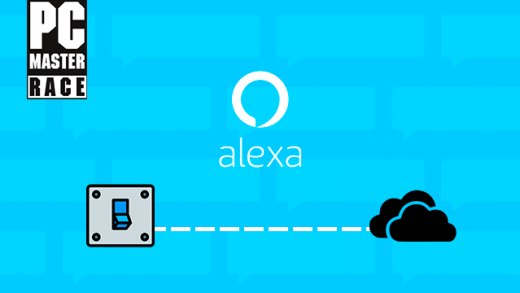


xD hOLA
la 1.8.1
Se dice hola y se escribe minecraft
Se tiene que copiar todo I es ese para la casa instantánea
Hola !!! Sirve para Minecraft de PE? Xq pongo todo y me dice q esta mal escrito la parte de…